Google Photos
Originale bilder kan sendes til Google Foto-kontoen din. Du kan slå på automatisk overføring av bilder i innstillingene.
Google Drive
Originale bilder kan sendes til Google Disk-kontoen din. Du kan slå på automatisk overføring av bilder i innstillingene.
YouTube
Opplastede filmer kan sendes til YouTube-kontoen din.
Adobe Photoshop Lightroom
Bilder og videoer kan sendes til Adobe Photoshop Lightroom-kontoen din. Du kan slå på automatisk overføring av bilder i innstillingene. Et abonnement som inkluderer Adobe Photoshop Lightroom er nødvendig.
Frame.io
Videoer og bilder kan sendes til Frame.io. Du kan slå på automatisk overføring av bilder i innstillingene. Videoene og bildene som lagres i Frame.io, kan importeres sømløst inn i ikke-lineære redigeringsprogramvarer som Adobe Premiere Pro, Adobe After Effects, Final Cut Pro, og DaVinci Resolve.
Klikk her for mer informasjon.
Klikk her for mer informasjon.
Flickr
Originale bilder kan sendes til Flickr-kontoen din. Du kan slå på automatisk overføring av bilder i innstillingene.
Slik kobler du til hver tjeneste
Klikk på [+Ny] i [Overføringsdestinasjon for skytjeneste] på menyen for å åpne tjenestetilkoblingsmenyen.
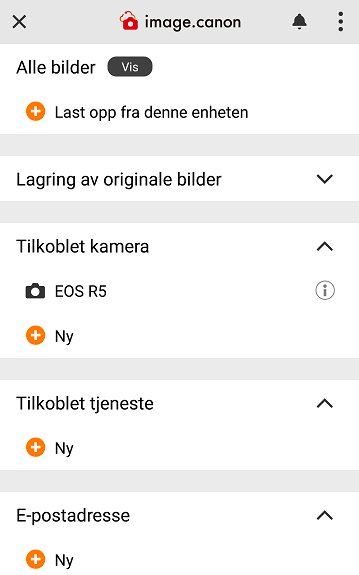
Velg tjenesten du ønsker å koble til for å åpne innstillingsskjermen
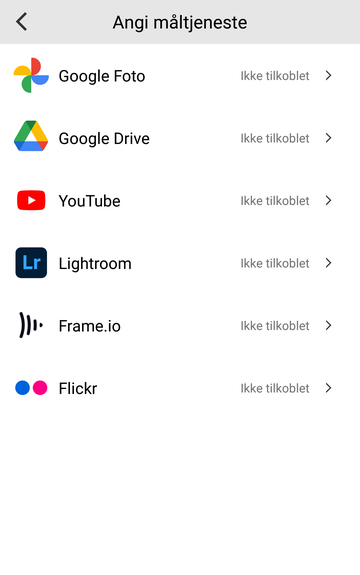
Klikk på [Tilkoble].
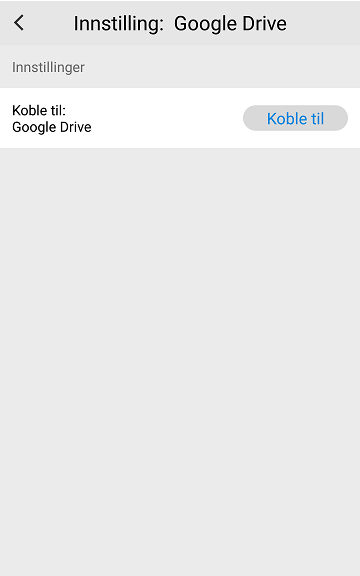
Tjenestens påloggingsskjerm vil åpnes. Logg på tjenesten og gi image.canon tilgang.
Du må abonnere på Adobe Photoshop Lightroom og Frame.io, hvis du ønsker å koble til med dem. Klikk på knappen under for å se hvordan du kan bli med i medlemskapet og fullføre tilkoblingen til image.canon.
Innstillinger for automatisk overføring
Slå på funksjonen for automatisk overføring av bilder som er lastet opp fra kameraet, til image.canon, til Google Foto, Google Disk, Adobe Photoshop Lightroom, Frame.io. og Flickr. Klikk på [i] for måltjenesten i [Overføringsdestinasjon for skytjeneste] i menyen for å åpne skjermbildet for tjenesteinnstillinger.
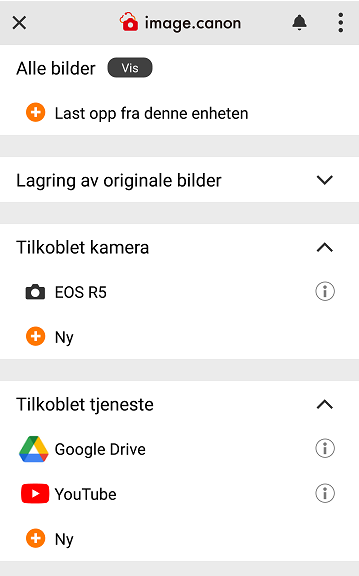
Du kan angi automatisk overføring av stillbilder og videoer. Kun stillbilder kan overføres til Google Foto.
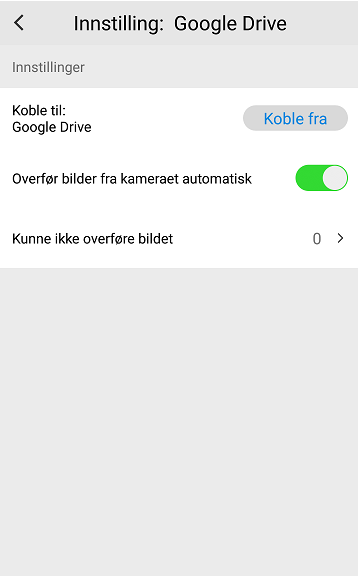
Stille inn en sorteringsregel for automatisk overføring av stillbilder
For kunder det ikke er angitt sorteringsregler for
Opprett sorteringsregler på forhånd. Se her
For kunder som allerede har opprettet sorteringsregler
Hvis du klikker på [Ikke bruk] under [Regler for sortering av stillbilder], åpnes skjermbildet [Innstilling av sorteringsregel].
Opprett sorteringsregler på forhånd. Se her
For kunder som allerede har opprettet sorteringsregler
Hvis du klikker på [Ikke bruk] under [Regler for sortering av stillbilder], åpnes skjermbildet [Innstilling av sorteringsregel].
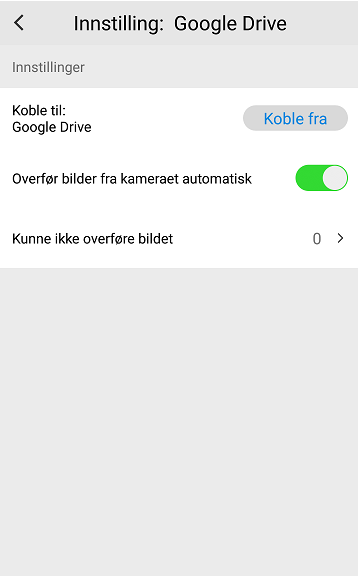
Velg [Bruk en sorteringsregel] og velg en av sorteringsreglene du har opprettet.Du kan kun overføre bilder som innfrir sorteringsreglene.Hvis du ønsker å overføre også bilder som ikke innfrir sorteringsreglene, velger du [Bildet innfrir ikke reglene].Klikk på [OK]-knappen for å fullføre innstillingen av en sorteringsregel.
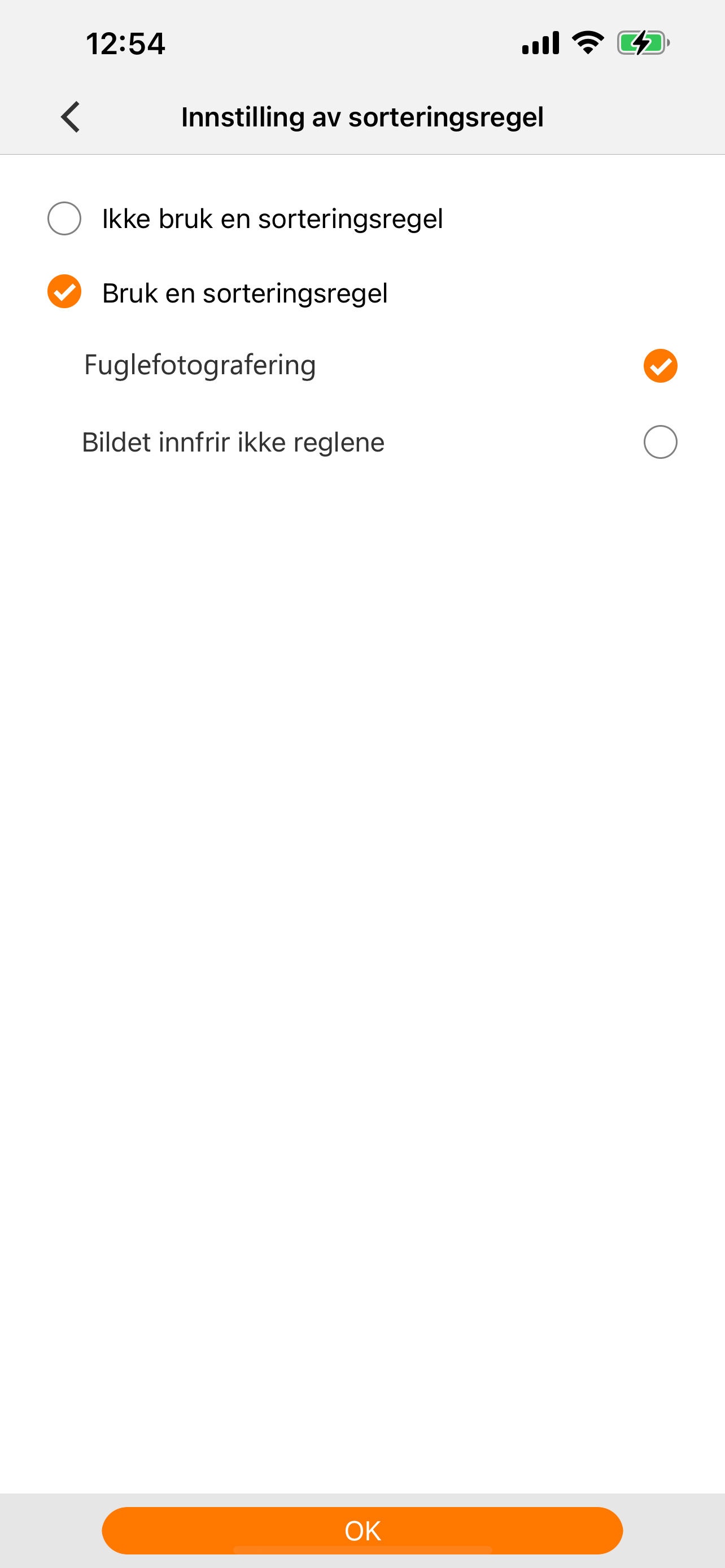
Overføringen av de sorterte reglene er annerledes for Tilkoblet tjeneste.
[Tilkoblet tjeneste]
Google Foto, Google Drive, Frame.io and Flickr
[Overføringsmåte]
Bilder overføres separat til mapper med navn på sorteringsreglene samt til mappen for [Bildet innfrir ikke reglene].Bilder som innfrir sorteringsreglene, lagres i mappene med navnene på sorteringsreglene.Bilder som ikke innfrir noen av sorteringsreglene, lagres i mappen [Bildet innfrir ikke reglene].
[Tilkoblet tjeneste]
Adobe Photoshop Lightroom
[Overføringsmåte]
Overfør kun bilder.
Google Foto, Google Drive, Frame.io and Flickr
[Overføringsmåte]
Bilder overføres separat til mapper med navn på sorteringsreglene samt til mappen for [Bildet innfrir ikke reglene].Bilder som innfrir sorteringsreglene, lagres i mappene med navnene på sorteringsreglene.Bilder som ikke innfrir noen av sorteringsreglene, lagres i mappen [Bildet innfrir ikke reglene].
[Tilkoblet tjeneste]
Adobe Photoshop Lightroom
[Overføringsmåte]
Overfør kun bilder.
Angi hovedfilm og proxy-film for automatisk filmoverføring
Klikk på [Hovedfilm og proxy-film] under [Film som skal overføres] for å åpne skjermbildet [Film som skal overføres].Google Foto støttes ikke.Proxy-video kan kun brukes på støttede modeller.
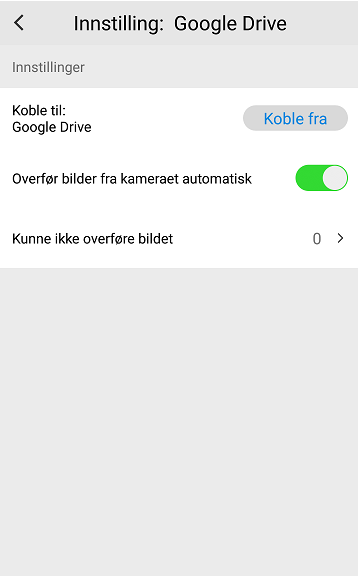
Velg filmene som skal overføres.
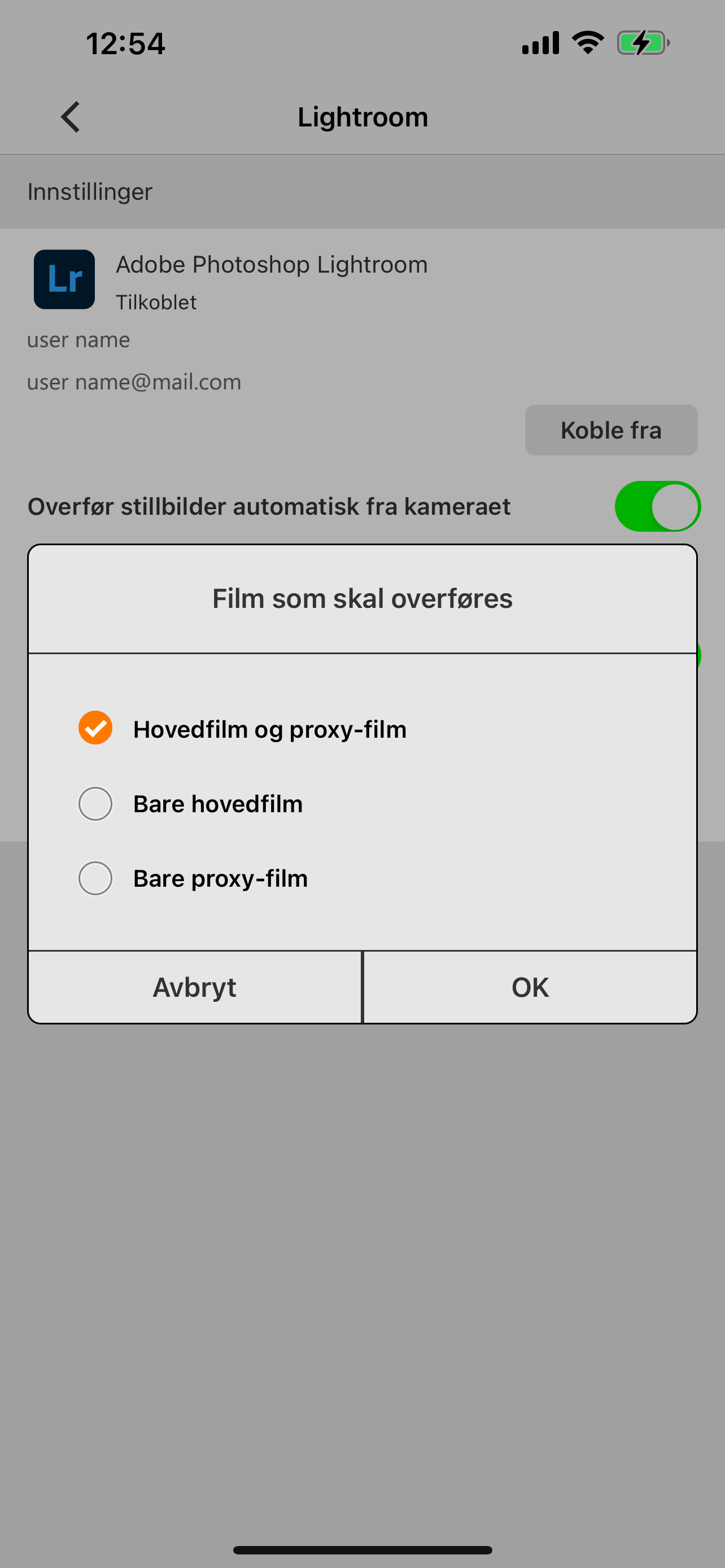
Valg av bilder og oversendelse til tjenesten
Klikk på [Send til tjeneste] på verktøylinjen nederst på bildelisteskjermen.
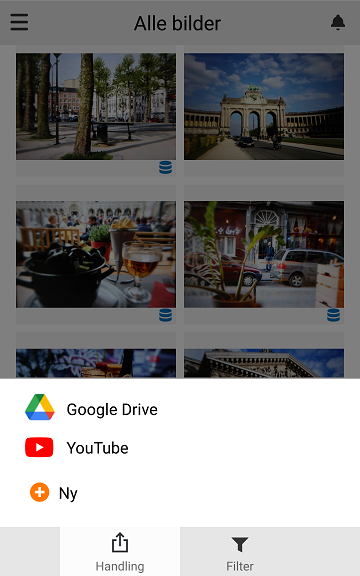
Velg bildene du vil overføre, og klikk på [Overføre].
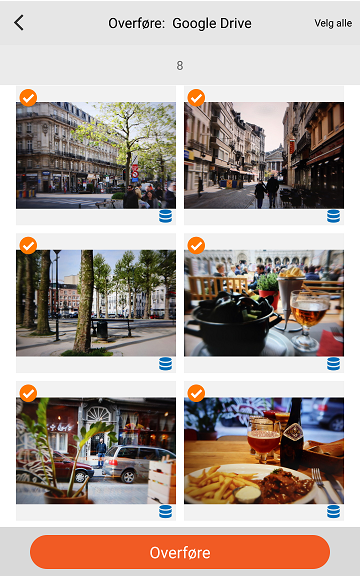
* Google Drive, Google Photos, Google One og YouTube er varemerker for Google LLC.
* Adobe, Photoshop, Lightroom, Premiere Pro, Frame.io og logoene til disse tjenestene er registrerte varemerker eller varemerker som tilhører Adobe i USA og/eller andre land.
* Wi-Fi® er et registrert varemerke for Wi-Fi Alliance.
* Andre firmanavn, produkter og tjenester som er nevnt, er varemerker eller registrerte varemerker for de respektive eierne.
* Adobe, Photoshop, Lightroom, Premiere Pro, Frame.io og logoene til disse tjenestene er registrerte varemerker eller varemerker som tilhører Adobe i USA og/eller andre land.
* Wi-Fi® er et registrert varemerke for Wi-Fi Alliance.
* Andre firmanavn, produkter og tjenester som er nevnt, er varemerker eller registrerte varemerker for de respektive eierne.